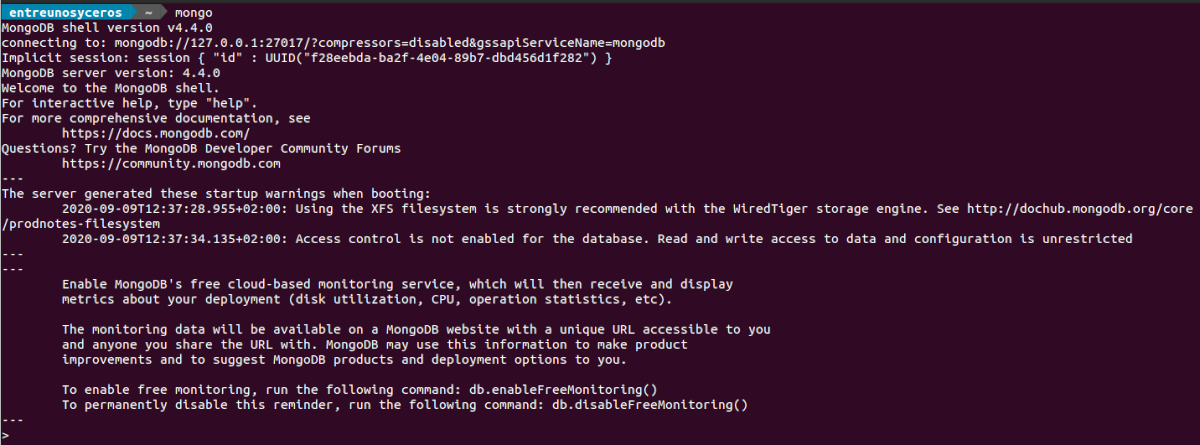Dans le prochain article, nous allons voir comment nous pouvons installer MongoDB sur Ubuntu. C'est un système de base de données orienté document, basé sur la technologie open source NoSQL. Ceci est compatible avec le développement d'applications Web modernes. Il comprend des fonctionnalités telles que la flexibilité, les langages de requête expressifs, les index secondaires et bien plus encore. De plus, il offre une grande évolutivité et des performances pour créer des applications modernes avec de puissantes bases de données.
MondoDB au lieu de sauvegarder les données dans des tableaux, comme cela se fait dans les bases de données relationnelles, les enregistre dans les structures de données BSON (une spécification de type JSON) avec un schéma dynamique. Cela rend l'intégration des données dans certaines applications plus facile et plus rapide.
MongoDB est un système de base de données convient pour une utilisation en production et avec de multiples fonctionnalités. Ce type de base de données est largement utilisé dans l'industrie. Son code source est disponible pour les systèmes d'exploitation tels que; Gnu / Linux, Windows, OSX et Solaris.
Dans les lignes suivantes, nous verrons comment nous pouvons installer MongoDB 4.4 sur les trois dernières versions d'Ubuntu LTS, en utilisant le gestionnaire de paquets apt.
Installez MongoDB 4.4
Prise en charge de la plate-forme
MongoDB 4.4 Community Edition contient les versions suivantes d'Ubuntu LTS (Soutien à long terme) 64 bits: 20.04 LTS ('Focal'), 18.04 LTS ('Bionic'), 16.04 LTS ('Xenial')
Les référentiels Ubuntu par défaut offrent ou peuvent offrir une version obsolète de MongoDB. Pour cette raison nous allons installer la dernière version de ce système de base de données à partir de son référentiel officiel.
Ajouter le référentiel MongoDB à Ubuntu
Pour installer la dernière version de MongoDB Community Edition sur Ubuntu, nous devons installer les dépendances nécessaires. Pour ce faire, il suffit d'ouvrir un terminal (Ctrl + Alt + T) et d'utiliser les commandes suivantes:
sudo apt update sudo apt install dirmngr gnupg apt-transport-https ca-certificates software-properties-common
Nous importation de la clé GPG publique depuis MongoDB. Ceci est utilisé par le système de gestion des paquets et nous allons l'ajouter en utilisant wget depuis le terminal (Ctrl + Alt + T):
wget -qO - https://www.mongodb.org/static/pgp/server-4.4.asc | sudo apt-key add -
Après cela Nous allons créer le fichier mongodb-org-4.4.list qui contiendra les détails du référentiel MongoDB pour la version d'Ubuntu que nous utilisons. Ce fichier sera situé dans le répertoire /etc/apt/sources.list.d/. Pour le créer, nous n'aurons qu'à exécuter la commande suivante dans un terminal (Ctrl + Alt + T), selon la version de notre système:
Ubuntu 20.04 (focale)
echo "deb [ arch=amd64,arm64 ] https://repo.mongodb.org/apt/ubuntu focal/mongodb-org/4.4 multiverse" | sudo tee /etc/apt/sources.list.d/mongodb-org-4.4.list
Ubuntu 18.04 (bionique)
echo "deb [ arch=amd64,arm64 ] https://repo.mongodb.org/apt/ubuntu bionic/mongodb-org/4.4 multiverse" | sudo tee /etc/apt/sources.list.d/mongodb-org-4.4.list
Ubuntu 16.04 (Xénial)
echo "deb [ arch=amd64,arm64 ] https://repo.mongodb.org/apt/ubuntu xenial/mongodb-org/4.4 multiverse" | sudo tee /etc/apt/sources.list.d/mongodb-org-4.4.list
Maintenant nous allons mettre à jour la liste des logiciels disponibles à partir des référentiels:
sudo apt update
Installer la base de données MongoDB 4.4 sur Ubuntu
Maintenant que le référentiel MongoDB est activé, nous pouvons installez la dernière version stable exécution de la commande suivante dans un terminal (Ctrl + Alt + T):
sudo apt install mongodb-org
Lors de l'installation, le fichier de configuration sera créé /etc/mongod.conf, le répertoire de données / var / lib / mongodpar le répertoire des journaux / var / log / mongodb.
Par défaut, MongoDB s'exécute sous le compte utilisateur mongodb. Si nous changeons d'utilisateur, nous devons également modifier l'autorisation sur les répertoires de données et d'enregistrements, pour attribuer l'accès à ces répertoires.
Démarrage de MongoDB
Maintenant nous pouvons démarrer et vérifier le processus mongod exécuter les commandes suivantes:
sudo systemctl start mongod sudo systemctl status mongod
sudo service mongod start sudo service mongod status
Démarrer un shell mongo
Si tout a été correct, nous pouvons démarrer un shell mongo sans options pour se connecter à un mongodb fonctionnant sur notre hôte local en utilisant le port par défaut 27017:
mongo
Désinstaller
Pour supprimer complètement MongoDB, y compris les applications MongoDB, les fichiers de configuration et tous les répertoires contenant des données et des journaux, dans un terminal (Ctrl + Alt + T) nous devrons exécuter les commandes suivantes:
sudo service mongod stop sudo apt-get purge mongodb-org* sudo rm -r /var/log/mongodb sudo rm -r /var/lib/mongodb
Et avec cela, nous avons déjà MongoDB dans Ubuntu. Pour plus d'informations sur la configuration et l'utilisation de MongoDB 4.4, les utilisateurs peuvent consulter le documentation offert sur le site Web du projet.